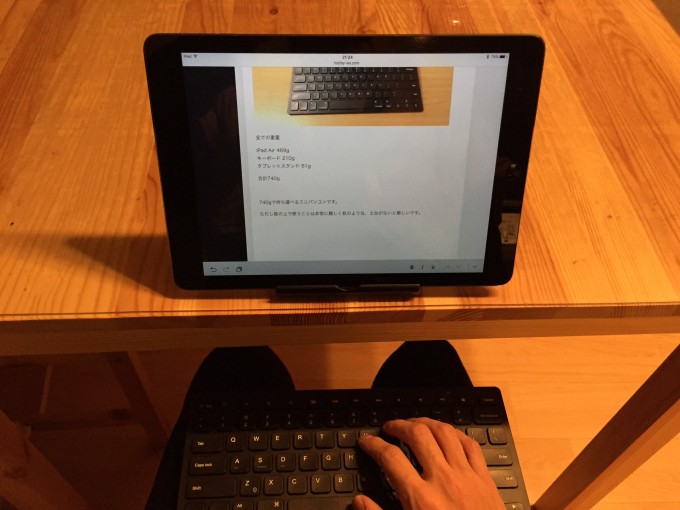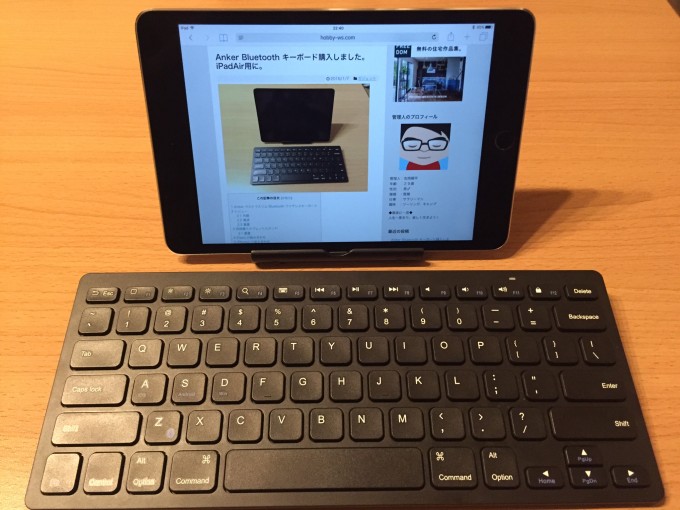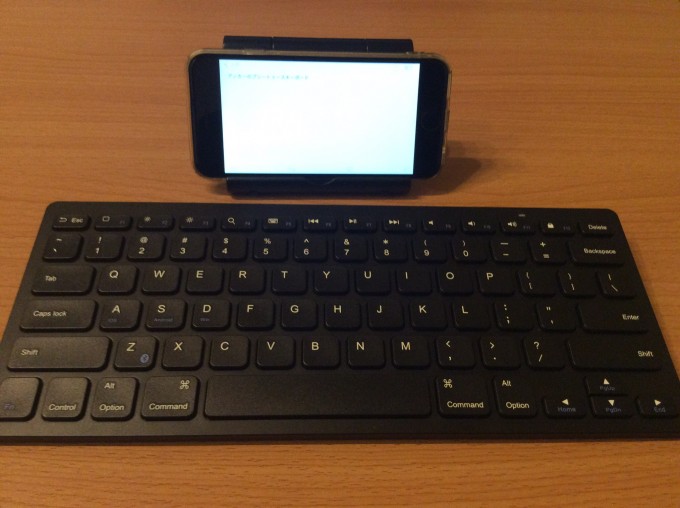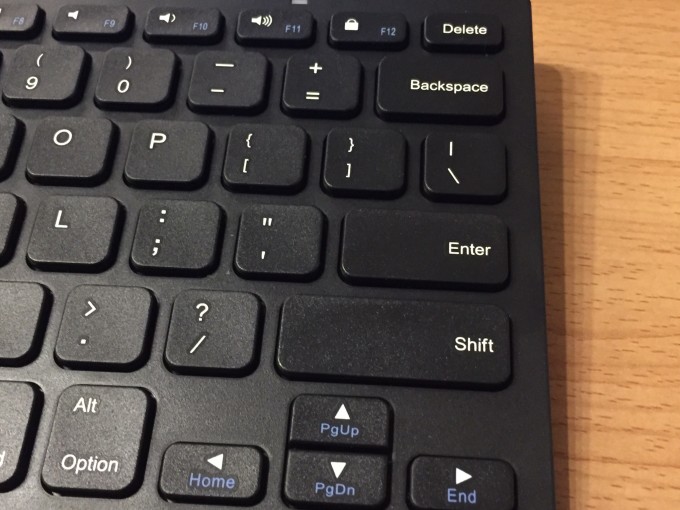この記事の目次
こんにちは。
今日は、Bluetoothキーボードの紹介記事です。
iPad用にBluetoothキーボードを買いました。
ちなみにこの記事は、iPadと購入したキーボードで完成させました。
Anker ウルトラスリム Bluetooth ワイヤレスキーボード
購入した商品は「Anker ウルトラスリム Bluetooth ワイヤレスキーボード 」です。
価格はすごく安くて1,999円でした。
たくさんキーボードの選択肢がある中で
アンカー製にした理由
小さい
軽い
ブラック色がある(シルバーもあります)
私は、iPadやiPhoneを選ぶ際にはディスプレイの周りの色はブラックと決めています。
ですので、統一感を出すためにブラック色で合わせてみました。
レビュー
外観
電源
電源は単四電池2本を使います。
重量
実測187g(乾電池抜き)
実測210g(乾電池入り)
同時購入タブレットスタンド
黒のキーボードに合わせて黒のタブレットスタンドを購入しました。
重量
プラスティック製のため
61gと非常に軽いです。
持ち運び前提であれば、今回のプラスティック製で十分です。
ちなみに前回紹介したアンカーのアルミ製のタブレットスタンドは182gもありました。
iPadとの組み合わせ
全ての重量
iPad Air 469g
キーボード 210g
タブレットスタンド 61g
合計740g
740gで持ち運べるミニパソコンです。
ただしパソコンのように膝の上で使うことは難しいです。机のような、土台がないと厳しいです。ですので、公園のベンチでタイピングすることは困難です。
異例ですが、こんな感じにキーボードだけを膝の上に置いてタイピングすることは可能です。机が非常に狭い環境では使えますが、外でやると滑稽ですね。
iPad mini4との組み合わせ
iPhoneとの組み合わせ
かわいい組み合わせです。
この組み合わせで使う場面があるかと言われると疑問ですが。
収納時
このような感じで、使わないときは、場所取らず。
気になる点
エンターキーが横に細長く
スラッシュと同時打ちや、打ち間違えをしてしまいます。
ただし、これは慣れの問題で解決すると思います。
日本語と英数字切替キーについて
このキーボードはUSキーボード仕様しかないのですが、
英数字と日本語入力の切替に少し戸惑いました。
ネットで調べていた事前情報だと
「Commandキー」と「スペースキー」の同時押しと思っていましたが
上記のキーで押すと、検索ページに飛んでしまいました。
よく調べてみると
iOS9から仕様が変更されているようです。
現在の切替キーは「コントロールキー」と「スペースキー」です。
こちらで問題なく切替できました。
総評
アンカーのBluetoothキーボードは素晴らしいです。
遅延や、アマゾンのレビューでたまに書かれている2重打ちなどの事象は発生していません。
iPadとの組み合わせることで、小さなパソコンのようです。しかも重量は800gを切っています。
その上、iPad以外のデバイスとも連携できます。
iPadAirやiPadminiのケースと合体したBluetoothキーボードもありますが、モデルチェンジで本体の大きさや厚みが変更されたことで、合わなくなる商品もあります。
現に、iPad mini4では今までのケース一体型のBluetoothキーボードが使えない商品がほとんどでした。
今回ご紹介したBluetoothキーボードはモデルチェンジで大きさが変わっても、当たり前ですが、使い続けることができます。iPadでもiPadminiでもiPhoneでも接続できます。
接続も簡単です。
キーボードのBluetoothボタンを押して、4ケタの数字を入力するだけでデバイスと連携できます。
Bluetoothキーボードを購入検討している方、オススメの商品です。
紹介した商品